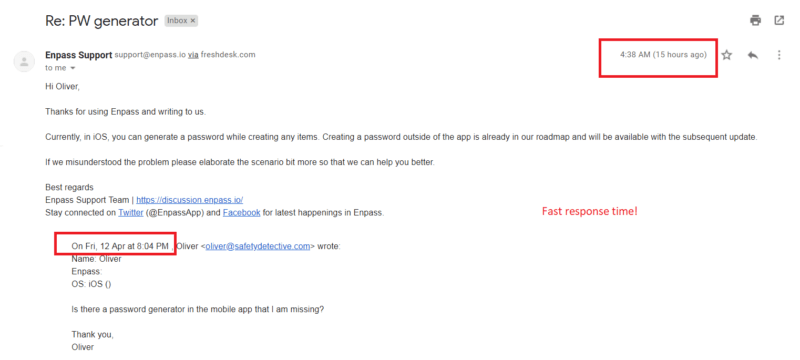Enpassのエキスパートレビュー:まとめ
Enpassはちょっと変わったパスワードマネジャーです。LastPassのように非常に洗練されていて、Mykiのようにほとんどモバイル アプリで提供されており、Dashlaneのようにさまざまな使い方があります。
これらの他のパスワード マネジャーと比較するとEnpassははほぼ中間にあり、他社ほど優れてはいません。Enpassはパスワード ストレージのプログラムで追加機能はありません。これには複数のデバイス間でのクラウド同期化、(デスクトップ アプリと拡張版の)パスワード ジェネレータ ツール、および自動バックアップなどの優れた機能があります。しかし、RoboFormや、さらには(私は大ファンでは無いですが)Zoho Vaultとは同じレベルではありません。
70以上のパスワード マネジャーを調べて、知っておくべきことに関しての正直なレビューを提供します。Enpassがぴったりのパスワード マネジャーでしょうか。
Enpass機能
Enpassは良く機能しますがそれほど多くのことはしません。安全に保ちたいパスワードやその他の情報を保存しいくつかの便利な機能を提供します。
Enpassはかなり基本的なパスワード マネジャーで、そういうものをお探しならこれは悪くはありません。他の主要競合他社が持っている基本機能を持っていますが、それ以上は提供しません。プログラムはパスワードを保存し、機密の財務情報を保存するオプションを提供するので仮想ウォレットとして使用できます。ここにクレジットカード、銀行情報、個人の身元認識情報を保存します。
Enpassはいくつかの方法で使用することができ、良くデザインされたデスクトップ アプリ、モバイル アプリ、および主要なウェブ ブラウザ用のブラウザ拡張があります。
デスクトップ アプリを使用してこのレビューを書きました。すべての機能に最もアクセスしやすいように見えましたが、見やすくするためにモバイル アプリとブラウザの拡張機能も確認しました。
ブラウザ拡張
Enpassはここで奇妙なことをしています:「クイック スタート」メニューにはブラウザ拡張機能を設置するためのリンクが含まれています。
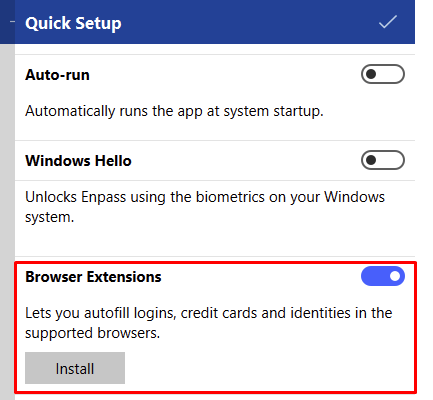
しかし実際にクリックすると、私が使いたくなかったMicrosoft Edgeのみの拡張機能設置ページが表示されます。
特にこれはちょっと奇妙なデザインの選択で、EnpassがWindows、MacOS、Linux、Android、およびiOSで利用可能であることをふまえると、ブラウザ拡張機能にはもっと多くの選択肢があると考えるものです。
この問題を避けるために「Enpass Extension Chrome」を検索して自分で追加しました。ワンクリックで設置できましたが、それが非常に簡単に行えるのに設置するためのリンクがアプリに表示されなかったのはどうしてでしょうか。
とにかくブラウザの拡張機能にログインしたら、この方法を見つけました。
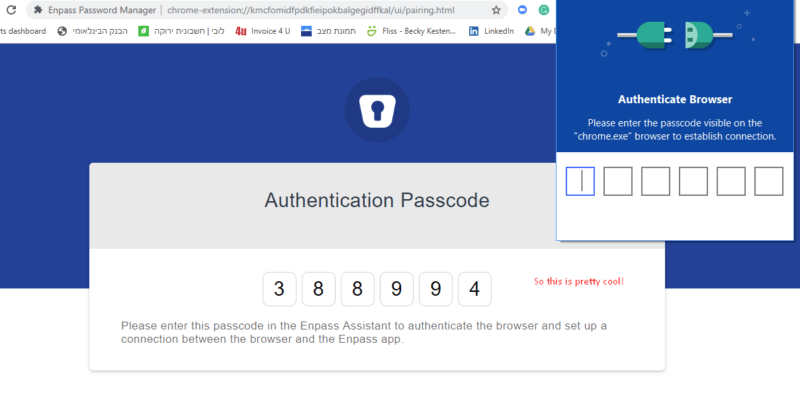
コードを入力したら、これが画面に残りました。
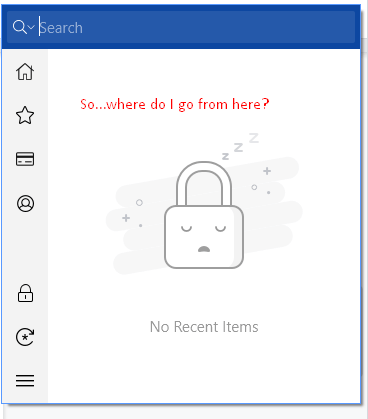
ブラウザ拡張機能を使って何かを試す前にウェブ アプリの使い方を習得する必要があると思います。これらの記号が何を意味するかまったく分かりません。
それは、
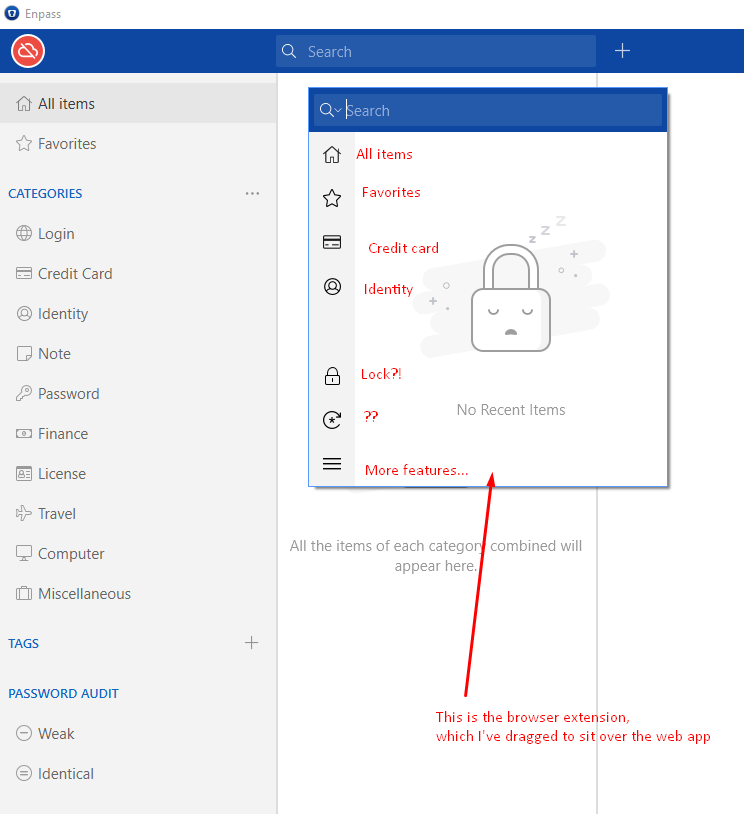
(そして「??」はパスワード ジェネレータです)。
これは少しわかりにくいですが、それでも調べたら(Enpass、アイコンにラベルや説明を付け加えたらどうでしょうか)とても便利な機能だと分かりました。
ウェブ アプリで気に入ったもう一つの良いことは直接保存したデータを検索できる、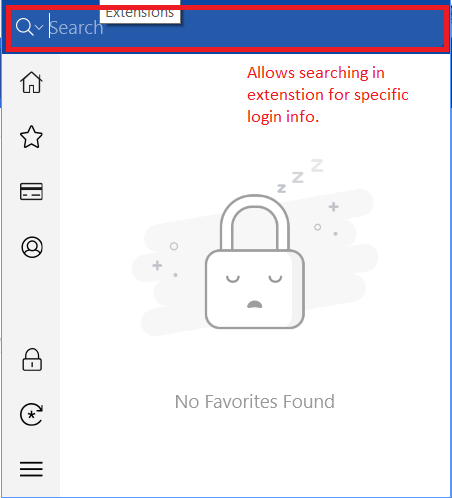
これですべてが完了したので、Enpassが提供する優れた機能を紹介します。
パスワード ジェネレータ
Enpassはウェブ アプリとブラウザ拡張機能にも非常に優れたパスワード ジェネレータがありますが、モバイル アプリにはありません。
パスワード ジェネレータはこれまで見た中で最高のものの1つです(もちろん、LastPassほどではありませんが、それでも素晴らしいです)。
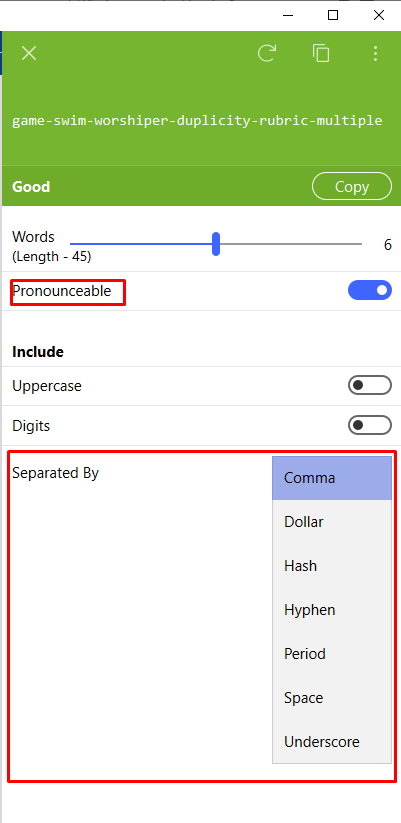
文字を使用してここで強力なパスワードを設定でき、さらに分離する文字をカスタマイズすることもでき簡単に設定できます。上のスクリーンショットを参照してください。
より優れているのは、パスワードを発音可能なものにするかどうかを決めることができます!! 「発音可能」のオプションを無効にすると以下のようになります。

(そしてこれらの追加設定も見つけ、Enpassの’パスワード ジェネレータはかなりカスタマイズ可能です。)
非常に感心しました。なぜパスワード ジェネレータ機能がアプリの一番上に配置されていてほとんど隠されているのか分かりませんが、今説明したのであとは簡単にできると思います。
非常に強力なデフォルトのパスワード(最低6語)がとても気に入り、他のパスワード マネジャーのパスワード ジェネレータのデフォルトはそれほど強力ではありません(これは奇妙でRoboFormおよびSplashIDはもっと強力にするべき)。ですからこれはEnpassにとって大きな勝利です。
個人的には発音できないオプションのほうが安全性が高いと思います。ランダムなアルファベット文字やその他の文字の文字列を覚えるのは常に困難です。
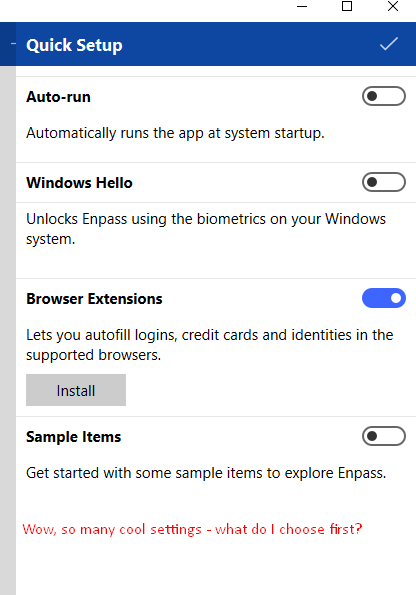
パスワード インポート
Enpassに少しがっかりした点は以下の通りです。
サインアップする時にウェブ アプリをダウンロードしました。ここまでは順調でした。そしてこれが起こりました。
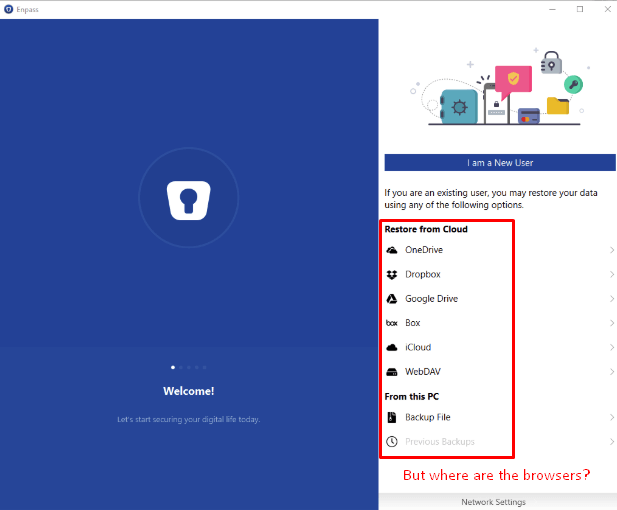
それで私は新しい使用者として入力しダッシュボードに行きました。パスワードのインポート オプションを見ましたが、
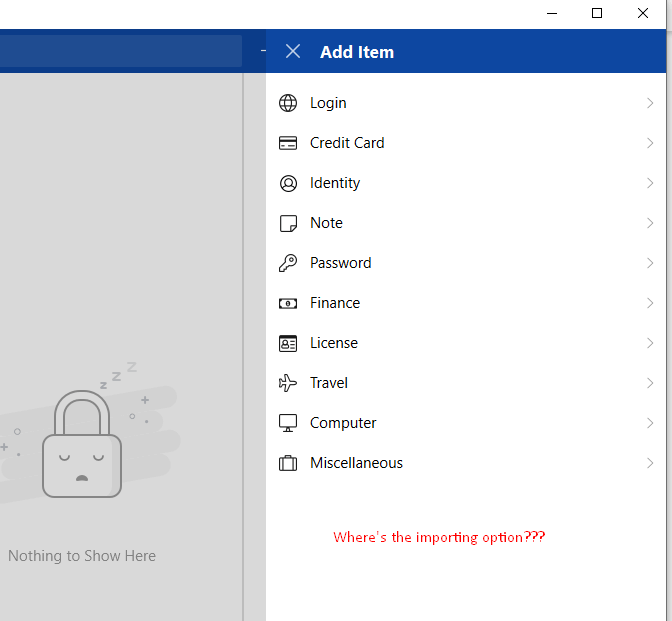
ウェブ アプリのすべてのオプションをチェックした後(多数あります)、隠れていることが分かりました。
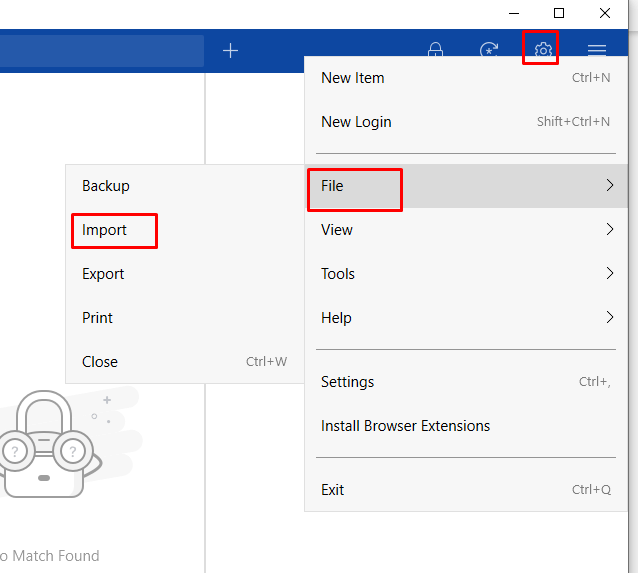
そして次の通りです。
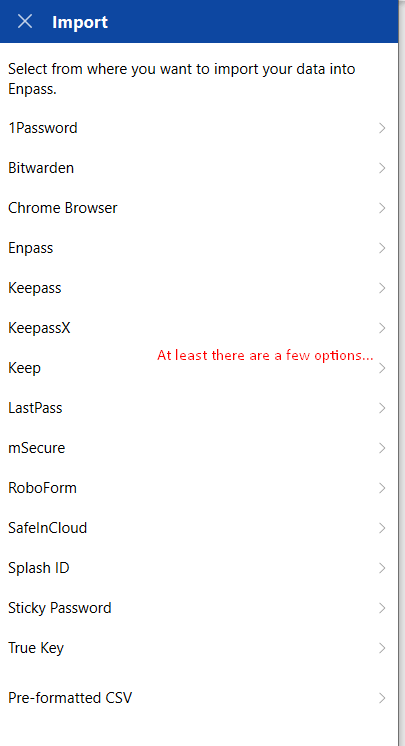
他のパスワード マネジャー、またはCSVからでも簡単にインポートできるのは優れていますが、本物の自動ブラウザ インポートのオプションがあった方がよかったと思います。「Chromeからインポート」を選択した場合:
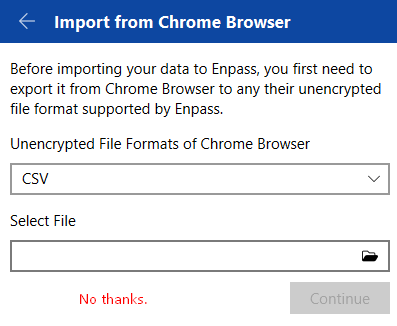
いいえ、結構です。面倒なCSVでやりたかったらCSVからインポートしたはずです。これは決して、LastPass(私の個人的な好み)のChromeからの非常にスムーズな自動インポートのようにスムーズではありません。
パスワード監査
比較的良いですが十分でないのは、Enpassのパスワード監査機能です。データを保存すると(ログイン、財務情報、その他)、パスワード監査によってログインが判断されます。
これはそこで可能なので良い機能です。パスワードを監査する必要があると考えたことがありますか。この観点から、そこにあり警告するのは素晴らしいことです。
しかしLastPassやZoho Vaultほどは優れていません。両社の場合はパスワードに関して安全ではないものの詳細を提供し、そしてパスワード監査からワンクリックで新しいパスワードを自動生成します。実際、Enpassは使用者が自分で変更するのを待つだけです。
自動入力
非常に不満な点の1つはEnpassが自動入力を提供していないことです。
実際にはそこにありますが「自動」や「入力」とは程遠いものです。
(ほとんどのパスワード マネジャーと同様に)自動的にデータが取り込まれ、ダッシュボードに良く表示されることを期待して、いくつかのサイトを閲覧し始めました。
しかしそうではなく、代わりにSettings> New Loginにナビゲートしなければなりませんでした。そしてこれを見てください:
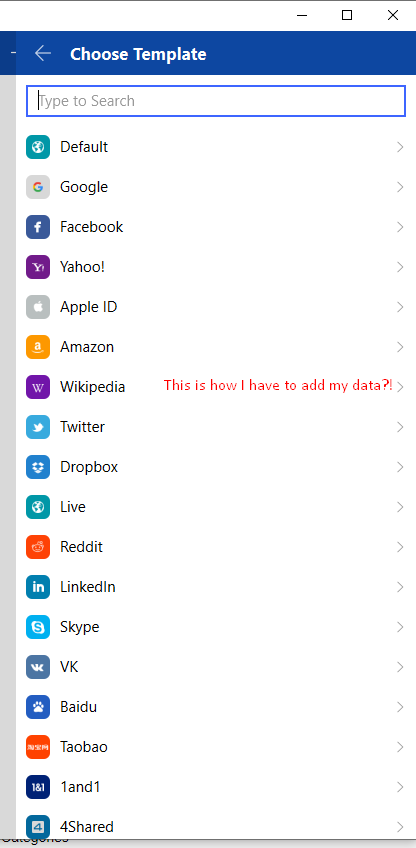
Enpassでは「自動入力」と「自動キャプチャ」は2つの異なる意味があります。パスワードをインポートしないことにするなら、これがまさにその方法です。
ちなみに、これがクリック スルーした場合に見るものです。
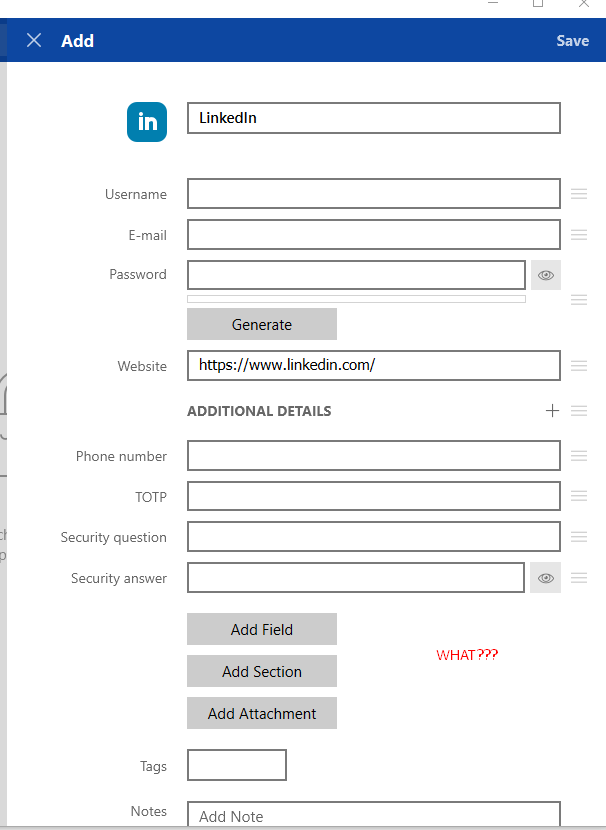
これは私が見たいものではありません。
それにもかかわらず、いくつかのログインを追加しそれらを試しました。
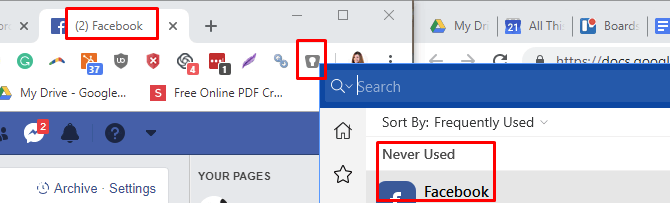
私はFacebook上にいた時、Enpassはパスワード ログインが使われたことがないと知らせました。
パスワード共有
パスワードを共有したいならEnpassはそれを可能にします。
デスクトップとモバイル アプリの両方からこれを実行できます。選択したログインに移動し「共有」オプションを選択します。暗号化の目的で共有鍵を送信するように求められますが、最初に設定する必要があります。このオプションは、設定>セキュリティ>事前共有鍵の下に隠れています。
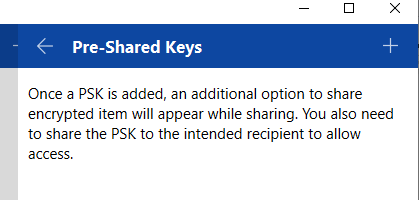
設定したらどの情報を共有したいのかを尋ねられます。
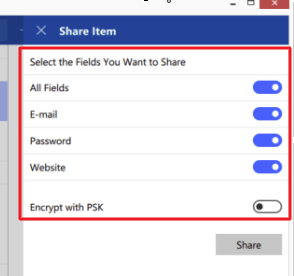
まあまあですが、LastPass(そしてZoho Vaultでも)の共有の方が優れてることは間違いありません。
2要素認証
Enpassのウェブ アプリはアップグレードしない限り2要素認証を使用しません。デバイスをロックすることを可能にします(それはかなり便利です)が、2要素認証の欠如を懸念する方もいらっしゃいます。
Googleのオーセンティケータ経由で2要素認証を設定するには奇妙な方法があることがわかりましたが、正直なところこれを行う方法を数時間試してみましたが設定できませんでした。
Enpassモバイル アプリ
これまでのところEnpassのすべてはモバイル アプリにアクセスするまでは簡単です。
このアプリはウェブ アプリとかなり似ていますが、実際にウェブよりもモバイルのほうが自動入力が優れているようです。それでもウェブ アプリほど良くはありません。パスワード ジェネレータ、パスワード監査および分野へのアクセス権がありますが、いくつかのことにイライラさせられました。
まず、利用可能な2要素認証はバイオメトリックス指紋に限られています。一般的に悪いことではありません。Mykiは同じアプローチをとりますが、TrueKeyは2要素認証用の15ほどのオプションを持っていることを覚えています。
それ例外ではスクリーンショットを撮ることができず、私が見たものをここで表示する目的以外では悪いことではありません。Enpassの無料版は最大20個のパスワードを保存できますが、すべての機能をアップグレードするには$11.99を支払う必要があります。
さらに悪いことに、モバイル アプリをデスクトップ アプリと同期化させる方法が見つかりませんでした。どうしてでしょうか。私は最終的にデスクトップ アプリでそれを実行する方法を見つけました。
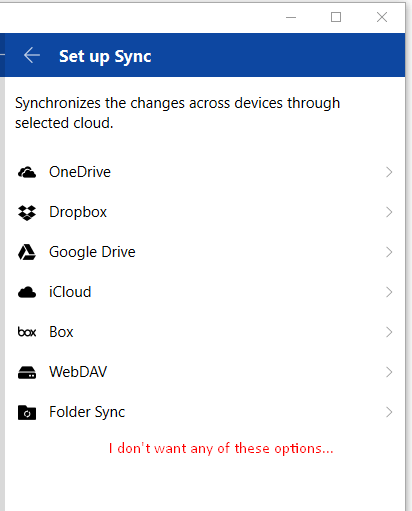
しかし同期化オプションが私が望んでいたものではなかったので、実際にはこれに関してEnpassを取りませんでした。
Enpassのモバイル アプリが1回限りの料金に値するとは確信できませんが、そう思わない方はどうぞ支払ってください。ほとんどの方はウェブ アプリとデスクトップ ブラウザの拡張機能に満足すると思います。
Enpassプランと価格
Enpassはデスクトップとモバイルの間でいくつかの追加機能を得るために、一度限りの料金で購入することができます。モバイルはデスクトップ アプリと同期化しないので、別々に2つを購入することになります。
これがアップグレードしたい場合にデスクトップ アプリから取得することです。
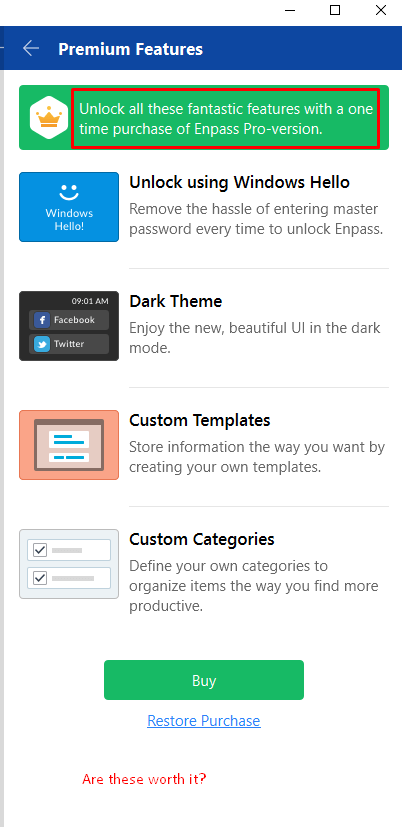
無料版は(モバイルアプリに)保存するデータが20個しか提供しませんが、デスクトップ アプリのプレミアム機能がアップグレードしたいと思うのに十分だとは思いません。確かに、Windows Helloを使用してEnpassのロックを解除するのは良いこと(そして安全な)でしょうが、カスタム分野やテンプレートのためにでしょうか。私にとってはそれだけでは十分な理由ではありません。
Enpass使いやすさと設定
良い点として、Enpassは使いやすいです。
デスクトップとモバイル アプリは 理論的にはどちらも見栄えが良くきれいです。ダッシュボードの上部に、保存されているログインを簡単に見つけることができる素敵な検索バーがあります。
数回説明したように、同期化オプションとパスワード インポート オプションはばかげていて時間を浪費するだけです。これは、Dashlaneのワンクリックでの簡単な設置とインポートとは違い、はるかに劣るものです。
設定時にマスター パスワードを設定する必要があります。
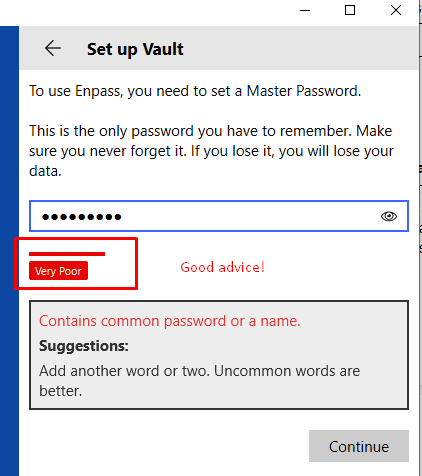
マスター パスワードの強度を示し、より強力にするためのいくつかの提案をあなたに与えますが、先に進み弱いマスターパスワードを使うことさえも可能にします。LastPassは弱いマスター パスワードを設定できないようにしたのを覚えており、これはセキュリティ上少し心配です。
それ以外では既に説明したように、ここでは自動キャプチャは行われず、自動入力オプションでも自動でも機能するものでもありません。
Enpassセキュリティ
Enpassは弱いパスワードとして定義された場合でも、プログラム全体を制御するためにマスター パスワードを使用します。
設定できた場合(私はできなかった)、またはWindows Helloで認証するオプションがあるプレミアム版を購入した場合を除いて、前述のとおり実際の2要素認証はありません。
モバイル アプリでバイオメトリックス指紋を設定することができ、これは設定するのは比較的簡単ですがそれ以上には実際には何もありません。
2要素認証がないことは少し憂慮すべきことで、いくつかの危険な状況につながる可能性があります。結局のところ許可されていないログインを妨げるものは何もなく、マスター パスワードだけです。さらに悪いことに、誰か他の人がEnpassデスクトップやモバイル アプリにログインしようとしたとしても通知はありません。
言うまでもなく、これについて懸念します。
Enpassカスタマー サポート
使用するのが面倒ではありませんが、必要な場合はEnpassのウェブサイトに優れたよくある質問、フォーラム、使用取扱説明書がありますが、ライブのサポートはありません。
従って、必要時にはカスタマー サポートにメールする必要があります。インドにあるアウトソーシングされたサポート センターの電話番号を見つけましたが、実際電話したらそれがEnpassのための直接のサポートを提供していないことを知りました。
良い点はフォーラム自体が非常に活発であることで、回答が必要な場合はまずそこで質問することをお勧めします。
このレビューのために質問をしてカスタマー サポートに連絡を取りましたが、平日で1日以内に応答しました。返事が定型のものではなく、人間からのものであることに非常に感銘を受けました(それとは違ってMykiは応答に非常に時間がかかり、しかもそれはテンプレートのものでした)。